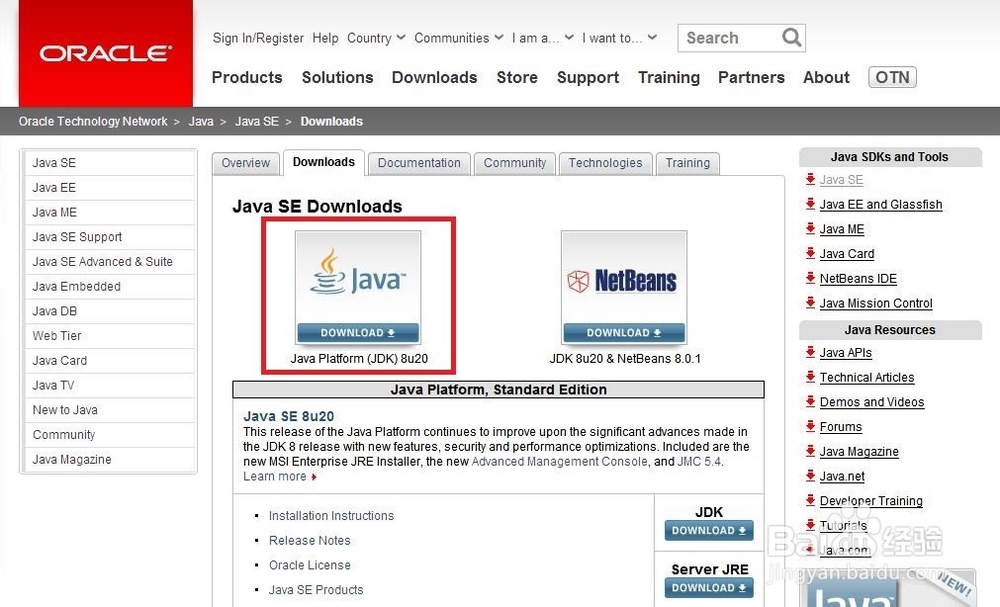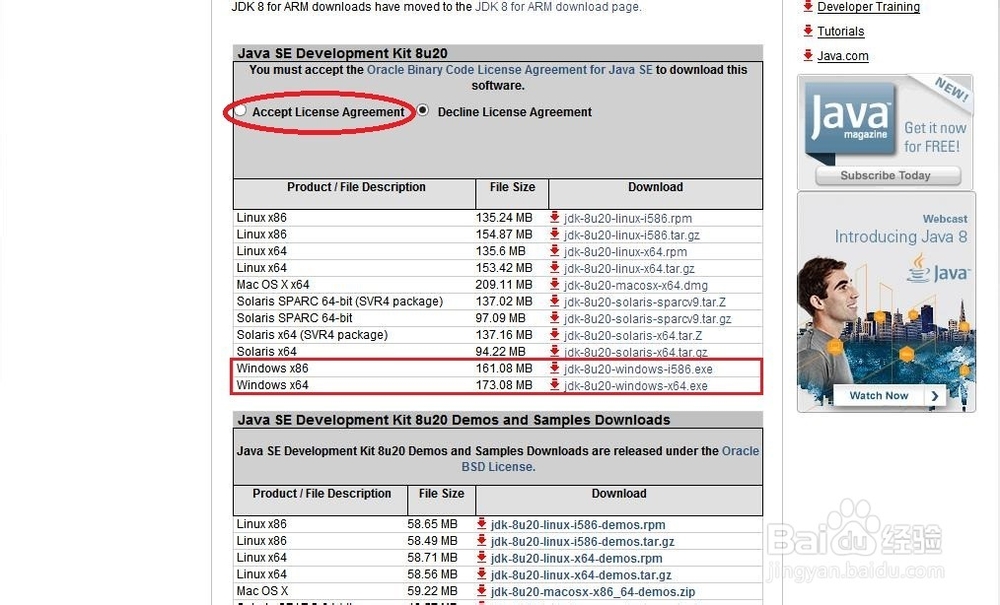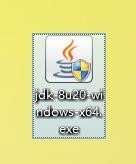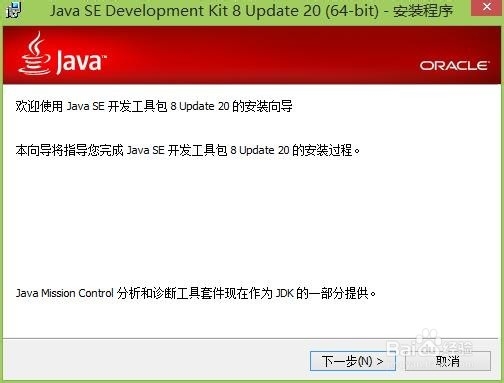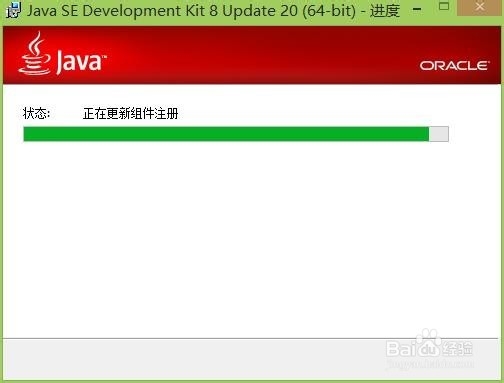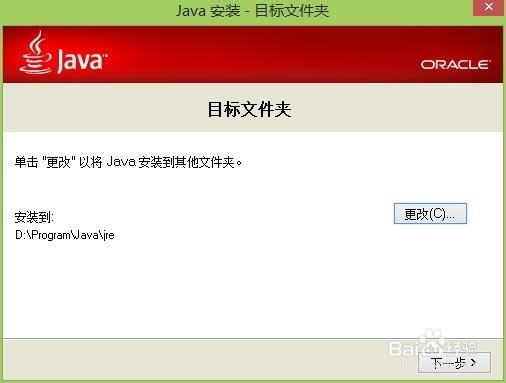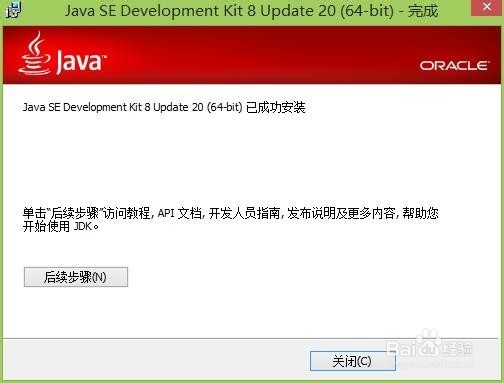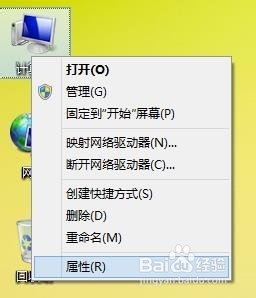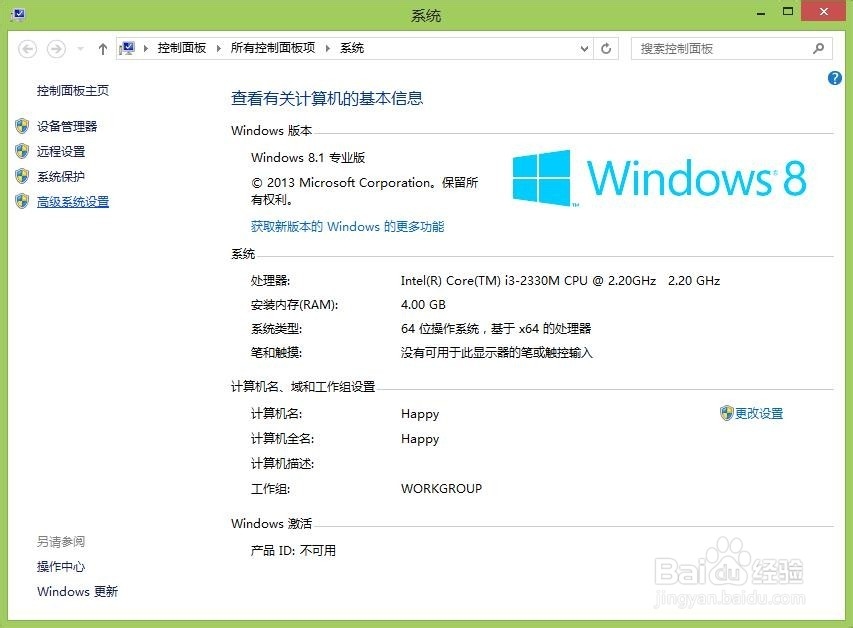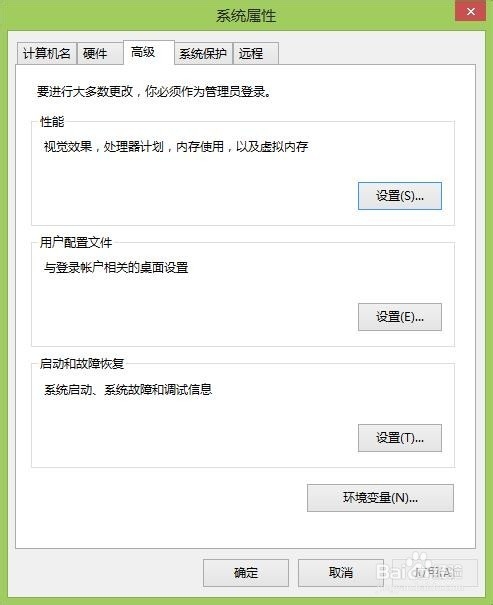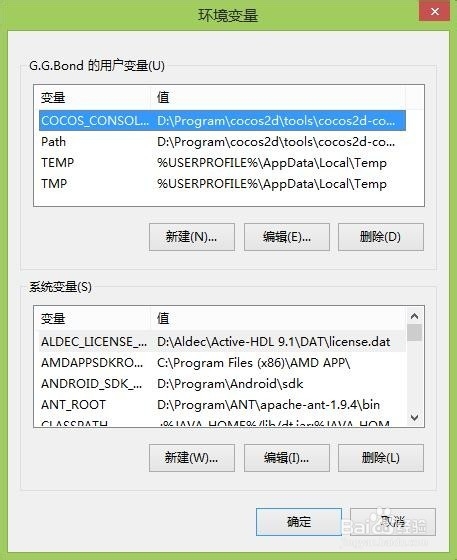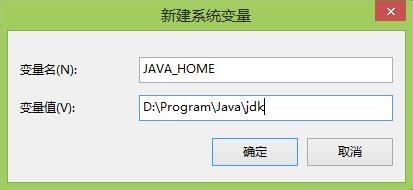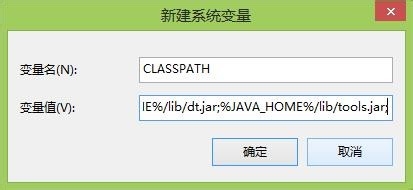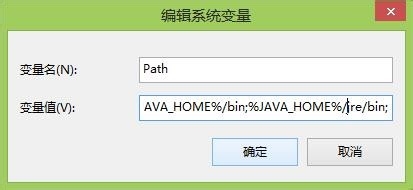Windows如何安装Java
java是一种解释型语腱葱炙尕言,因为其一次编程可以在多个平台运行,现在已经应用在计算机和互联网的各个领域,如果你想要在windows上运行java写的程序,那么你需要安装java运行时环境,如果你想在windows上进行java开发,那么你需要安装jdk,那么如何在windows上安装java呢,让小编来告诉你
工具/原料
windows系统
jdk-windows
JDK的安装
1、首先,如果你没有windows平台下jdk的安装程序,请去Java的官网上下载,最好下载最新版本,如图,点击下载java platform(JDK)荑樊综鲶,然后选择接受接受协议(Accept License Agreement),如果你是32位的windows,就点击下载windows x86下的jdk,如果是64位的系统,就点击下载windows x64下的jdk
2、下载完成后,双击运行jdk安装程序,进入欢迎界面后点击下一步
3、下面这一步是选择要安装的内容,第一项是jdk,第二项是源代码文件,第三项是一个独立的jre,默认全部安装。然后下面是安装的路径,点击“更改”按钮可以更改路径选择好内容和路径后点击“下一步”进行安装
4、jdk安装完成后会弹出如下窗口,让你选择独立的jre的安装路径,更改好(或者不更改)路径后点击“下一步”,继续安装即可最后安装完成,点击“关闭”来完成java的安装
环境变量的配置
1、安装完成jdk后要进行windows环境变量的配置才可以方便的运行java或使用java进行开发,接下来我们来配置环境变量
2、右键“我的电脑”(XP)(或者“计算机”(win7),“这台电脑”(win8)),选择“属性”2、点击左侧“高级系统设计“3、点击选择”环境变量“,进入环境变量的设置
3、在系统变量里新建一个名为”JAVA_HOME“的变量,变量值为安装jdk时的路径,比如此处为”D:\Program\Java\jdk“,点击“确定”2、在系统变量里新建一个名为“CLASSPATH”的变量,变量值为“.;%JAVA_HOME%/lib/dt.jar;%JAVA_HOME%/lib/tools.jar;”,点击“确定”3、找到并选中系统变量的“Path”变量,点击“编辑”,在后面添加“;%JAVA_HOME%/bin;%JAVA_HOME%/jre/bin”,点击“确定”最后在“环境变量”上点击“确定”,完成环境变量的配置
4、打开命令行提示符(运行里输入“CMD”,回车),输入“java”,如果返回一大串命令提示,说明jre成功安装且环境变量配置正确,输入“javac”,如果返回一大串命令提示,说明jdk成功安装且环境变量配置正确
5、搭建好java开发环境后就可以进行java开发了,如何在windows下开发java程序,请参考http://jingyan.baidu.com/article/29697b912fb939ab20de3cac.html